- Kunskapsbas
- Rapportering och data
- Rapporter
- Konfigurera forskningsavsikt
Konfigurera forskningsavsikt
Senast uppdaterad: 25 september 2025
Tillgänglig med något av följande abonnemang, om inte annat anges:
-
Marketing Hub Starter, Professional, Enterprise
-
Sales Hub Starter, Professional, Enterprise
-
Service Hub Starter, Professional, Enterprise
-
Data Hub Starter, Professional, Enterprise
-
Content Hub Starter, Professional, Enterprise
Innan du använder research intent måste du konfigurera dina målmarknader och välja dina forskningsämnen. Du kan också konfigurera ytterligare funktioner som auto-add för att automatiskt lägga till företag från dina sparade vyer till ditt CRM, statiska segment och arbetsflöden.
Hantera användarbehörigheter
För att konfigurera forskningsavsikt behöver du behörigheten Buyer Intent . Om dessa behörigheter är avaktiverade kommer konfigurationsalternativen att vara gråtonade.
- I ditt HubSpot-konto klickar du på settings inställningsikonen i det övre navigeringsfältet.
- Navigera till Users & Teams i menyn till vänster i sidofältet.
- Klicka på en användarpost i användartabellen och klicka sedan på fliken Access.
- Under Behörigheter klickar du på Redigera behörigheter.
- Använd sökfältet i menyn i vänster sidofält för att söka efter behörigheter för Buyer intent . Klicka sedan på för att slå på eller av knappen Buyer Intent .
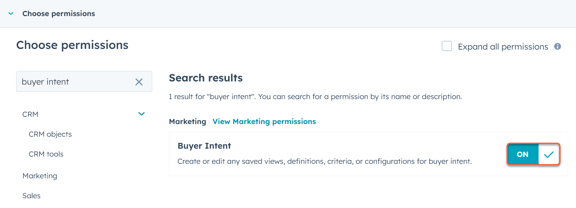
Lägga till en marknad
Med marknader kan du definiera vilka företag som passar bäst för din verksamhet med hjälp av viktiga företagsattribut som bransch, företagets plats, antal anställda med mera. Använd marknader i forskningssyfte för att segmentera företag som passar bra och som undersöker ämnen som är relevanta för det som ditt företag säljer.
Läs mer om hur du skapar marknader för köpar- och forskningsavsikter.
Lägg till ämnen för forskningsintention
Använd ämnen för forskningsintention för att hitta företag som forskar om ämnen som överensstämmer med det ditt företag säljer. Alla företag som undersöker de forskningsämnen som du väljer kommer att visas på fliken Forskning.
- I ditt HubSpot-konto navigerar du till Marknadsföring > Köparavsikt.
- Klicka på fliken Konfiguration högst upp.
- Klicka på Lägg till ämnen för forskningsavsikter eller Redigera ämnen för forskningsavsikter i avsnittet Ämnen för forskningsavsikter.
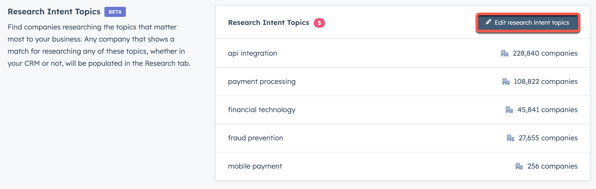
- Om du vill lägga till ämnen för forskningsändamål rekommenderar vi att du klickar på fliken Företagsadress och lägger till din domän för att generera relevanta ämnen baserat på innehållet på din webbplats. På fliken Nyckelord kan du också skriva in nyckelord för att se relaterade ämnen. Klicka på Lägg till bredvid de relevanta ämnena på någon av flikarna.
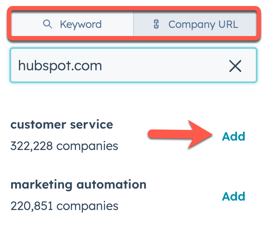
- Om du vill ta bort ämnen klickar du på ikonen Ta bort bredvid ämnet för att ta bort ett enskilt ämne, eller på knappen Ta bort längst ned för att ta bort alla ämnen.
- När du har lagt till dina ämnen klickar du på Spara ämnen.
Ställ in auto-add
Om ditt konto har HubSpot Credits kan du ställa in research intent för att automatiskt lägga till företag i ditt CRM eller statiska segment, eller automatiskt registrera dem i arbetsflöden.
När du konfigurerar auto-add och lägger till företag från research intent till dina CRM-poster behöver användarkontot superadministratörs- eller Enrich records-behörighet.
Så här konfigurerar du auto-add:
- I ditt HubSpot-konto navigerar du till Marknadsföring > Köparavsikt.
- Klicka på fliken Konfiguration högst upp.
- I avsnittet Auto-add companies klickar du på Set up auto-add. Du kan också klicka på Hantera bredvid det automatiska tillägg som du vill redigera.
- Välj den sparade vy som du vill lägga till företag automatiskt från.
- Klicka på för att slå på knappen Aktivera automatisk tillsättning av företag.
- I avsnittet Destination markerar du kryssrutorna bredvid följande alternativ:
- CRM: Lägg automatiskt till företag från vyn i ditt CRM. Som standard är detta alternativ aktiverat om något av de andra alternativen har valts, även om vyn bara innehåller poster som redan finns i ditt CRM.
- Statiskt segment: lägg automatiskt till företag från vyn i ett statiskt segment.
- Klicka på rullgardinsmenyn Välj ett statiskt segment och välj ett statiskt segment.
- Om du vill lägga till dessa företag i ett annat statiskt segment klickar du på + Lägg till i ett annat statiskt segment.
- Om du vill ta bort ett statiskt segment klickar du påikonen deletedelete.
- Workflow: registrerar automatiskt företag från vyn i ett arbetsflöde. När det här alternativet är valt behöver du inte ange någon registreringstrigger i arbetsflödet.
- Klicka på rullgardinsmenyn Enroll in workflow och välj ett arbetsflöde.
- Om du vill ta bort ett arbetsflöde klickar du på ikonen för borttagning.
- Varje nytt, fullt berikat företag som du lägger till från research intent till ditt CRM kommer att förbruka HubSpot Credits. För att begränsa antalet företag som kan läggas till i ditt CRM varje månad:
- Klicka för att växla alternativet Valfritt: Tillämpa en månadsgräns på. Tidsramen för månaden stämmer överens med din månatliga användningsperiod för HubSpot Credits.
- I fältet Månadsgräns för automatiskt tillägg anger du det antal som du vill ange som gräns.
- När du har ställt in ditt automatiska tillägg klickar du på Spara längst ner.
När företag läggs till i ditt CRM-system via auto-add fylls följande egenskaper i automatiskt:
- Registrera källa: Köpare-Intent
- Postkällansdetalj 1: namnet på den sparade vyn i forskningsavsikten som användes när du konfigurerade det automatiska tillägget
- Postkällans detalj 2: Auto-add
- Företagets ägare: ägaren lämnas tom så att du kan tilldela den till den användare du föredrar.
/KB%20-%20Autoadd%20Limit.png?width=357&height=806&name=KB%20-%20Autoadd%20Limit.png)
Granska dina inställningar för auto-add
Så här granskar och redigerar du inställningarna för auto-add:
- I ditt HubSpot-konto navigerar du till Marknadsföring > Köparavsikt.
- Klicka på fliken Konfiguration högst upp.
- I avsnittet Auto-add companies ( Lägg till företag automatiskt) granskar du hur det går för dina auto-adds. När du granskar dina konfigurerade inställningar för auto-add:
- På: det automatiska tillägget är aktiverat och körs.
- Av: Omkopplaren Aktivera automatisk tilläggning av företag är avstängd.
- Credit Limit Hit: Valfritt: Enforce a monthly credit limit är aktiverad och har nått den fastställda gränsen för månaden.
- Konfigurationsfel: det finns ett fel som är kopplat till CRM, segment eller arbetsflöden som är associerade med auto-add.
- När du granskar dina destinationer som är kopplade till det automatiska tillägget:
- On: segmentet eller arbetsflödet är korrekt konfigurerat.
- Arbetsflöde/segmenthittades inte: segmentet eller arbetsflödet finns inte längre.
- Om du vill redigera ett autoadd klickar du på Hantera.
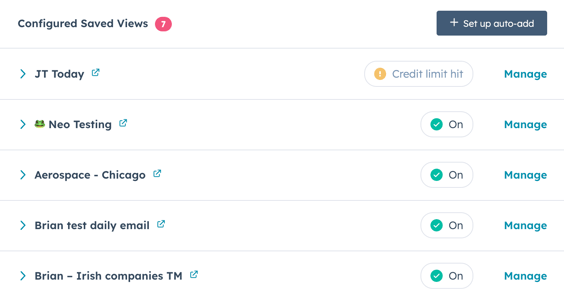
Återfyll auto-adds för befintliga företag i dina sparade vyer
Med auto-add backfill kan du lägga till företag som redan finns i dina sparade vyer i ditt CRM, segment eller arbetsflöden - och utöka automatiseringen till mer än bara nya poster.
För att fylla på automatiskt lägger du till befintliga företag i dina sparade vyer:
- I ditt HubSpot-konto navigerar du till Marknadsföring > Köparavsikt.
- Klicka på fliken Konfiguration högst upp.
- I avsnittet Auto-add företag gör du något av följande:
- För att fylla i automatiska tillägg för befintliga företag i en ny sparad vy:
- Ställin automatiskt tillägg.
- Klicka på Återfylla i den högra sidofältet.
- En dialogruta visas.
- Så här återfyller du automatiska tillägg för befintliga företag i en befintlig sparad vy:
- Klicka på Hantera bredvid en av de sparade vyerna.
- Klicka på Återfylla i det högra sidofältet.
- En dialogruta visas.
- För att fylla i automatiska tillägg för befintliga företag i en ny sparad vy:
- I dialogrutan Backlog din sparade vy:
- Om du har tillräckligt med HubSpot Credits kan du klicka på + Queue backfill.
- Om du inte har tillräckligt med HubSpot Credits klickar du på Buy Credits.
- Om den här åtgärden kommer att överskrida din kreditgräns och du vill gå förbi endast för denna återfyllning, klicka på kryssrutan och klicka sedan på + Köa återfyllning.
Observera: När du överskrider kreditgränsen för en återfyllning fortsätter processen tills den når det totala antalet företag som du har valt eller ditt kontos månatliga kreditgräns, beroende på vilket som kommer först. Om ditt konto är konfigurerat för automatiska uppgraderingar eller överskott kan överskridande av dina initiala krediter genom denna förbikoppling leda till ytterligare avgifter när återfyllningen slutförs.
Exkludera företag från forskningsintention
Du kan utesluta upp till 100 domäner från fliken Research och auto-adds, även om de redan finns i ditt CRM.
Så här exkluderar du företag per domän:
- I ditt HubSpot-konto navigerar du till Marknadsföring > Köparavsikt.
- Navigera till fliken Konfiguration .
- I avsnittet Undantag klickar du på Lägg till undantag längst upp till höger.
- Skriv in en domän i den högra panelen.
- Klicka på Spara.
Ställ in e-postsammanställningar
Ställ in veckovisa och månatliga e-post meddelanden som meddelar dig om företag med hög passform som undersöker ämnen som är relevanta för ditt företag.
- I ditt HubSpot-konto navigerar du till Marknadsföring > Köparavsikt.
- Klicka på fliken Konfiguration.
- I avsnittet Sammanställningar av e-post klickar du på + Lägg till en sammanställning av e-post.
- I menyn i höger sidofält använder du rullgardinsmenyn Välj en sparad vy för att välja en sparad vy.
- Slå på/av knappen Slå på e-postsammanställning för att få en månatlig sammanfattning av företagen i den här vyn.
- Under Email digest mode väljer du vad du vill ha sammanfattat i dina e-postsammanställningar:
- Toppforskare: en sammanfattning av de företag som forskar mest om dina ämnen under den valda perioden.
- Surging researchers: en sammanfattning av företag med en betydande ökning av forskningsaktiviteten jämfört med föregående period.
- Nya forskare: en sammanfattning av företag som nyligen har börjat forska om dina ämnen.
- Klicka på rullgardinsmenyn Frekvens för att välja om du vill få e-postmeddelanden dagligen, varje vecka eller varje månad. Du kommer endast att få e-postmeddelanden om HubSpot hittar företag som är kopplade till din valda vy.
- Klicka på rullgardinsmenyn Mottagare för att välja vem som ska få dessa e-postmeddelanden.
- Klicka på Skapa sammanställning av e-post.
Ange avsiktskriterier (valfritt)
Om du vill filtrera efter företag på fliken Forskning som har visat avsiktatt besöka din webbplatskan du läsa om hur du ställer in kriterier för besökarnas avsikt.